LoadRunner使用虚拟IP测试流程(转)
上一篇 /
下一篇 2009-10-31 16:57:24
/ 个人分类:LoadRunner
设置虚拟IP地址
首先,load Generator机器必须使用固定的IP,不能使用动态IP
确定网络中不冲突的IP地址
打开:开始-〉程序-〉loadrunner-〉tools-〉ip wizard,如图
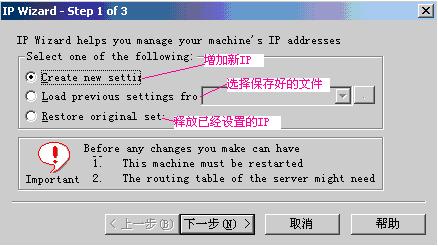
说明:增加新IP选择第一项;使用保存的文件增加IP选择第二项;释放已经设置的IP选择第三项。
点“下一步”,如图
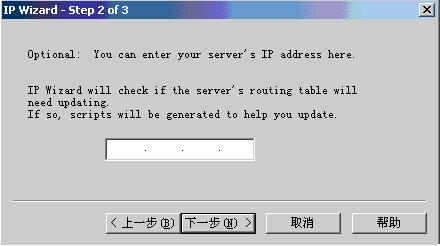
此步让输入web server的IP地址(尚不清楚有何意义),不输入,直接点‘下一步’,如图:
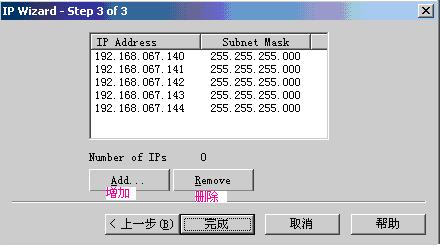
说明:使用remove按钮可以删除选定的虚拟IP。
点add按钮,如图:
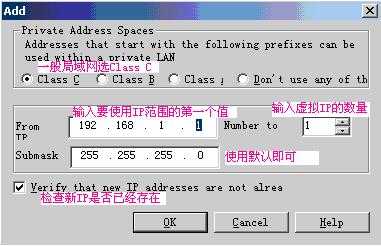
说明:‘检查新IP是否已经存在’选项并没有起作用;根据输入的IP的第一个值和数量,自动添加到虚拟IP列表中,例如:192.168.67.140 4,则增加的虚拟IP是:192.168.67.140、192.168.67.141、192.168.67.142、192.168.67.143。
点ok按钮,如图:
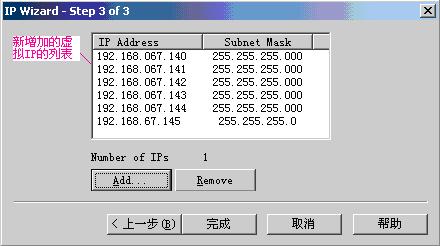
点“完成”按钮,如图:
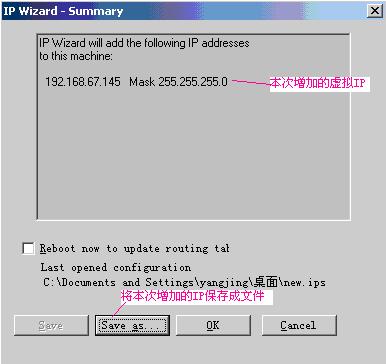
说明:使用Save as…可以将本次增加的IP保存成.ips文件,下次再使用时就可以直接选择此文件了。
点‘OK’按钮即可。
现在需要重启计算机。
(重新启动计算机后,设置的虚拟IP都生效了,此时使用ping会发现都能ping通,并且本机的IP也被改成了第一个虚拟IP地址。确认虚拟IP是否都生效的方法:在运行中输入cmd,在命令窗口录入ipconfig/all,然后就能看到已经生效的所有IP。)
使用虚拟IP(以手动方案为例)
在controller中,选择Scenario-〉Enable IP Spoofer,此项设置允许使用IP欺骗。
按Generators按钮,设置虚拟用户生成器,将虚拟IP地址都添加进去,并连通。如图:
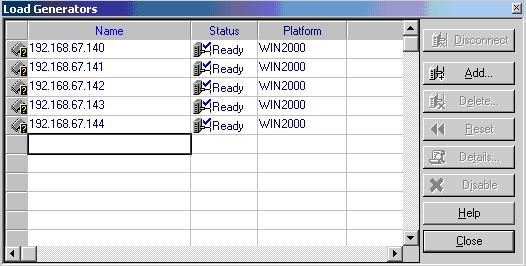
连接成功的虚拟用户生成器会在工具栏中显示,如图:

然后设计方案,如下图例子:

运行方案。
使用虚拟IP测试完成后
打开IP Wizard,释放所有虚拟IP。
重新启动计算机
收藏
举报
TAG: